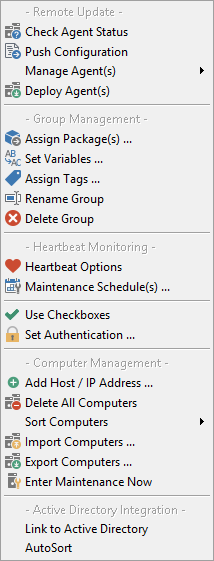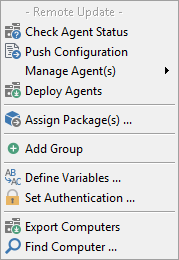Remote Update hilft Ihnen bei der Bereitstellung und Verwaltung des EventSentry-Agenten auf entfernten Hosts sowie bei der Überprüfung der Konnektivität mit Netzwerkgeräten. Die Agentenkonfiguration sowie die Agenten-Patches können ebenfalls durch den Collector verwaltet werden.
Remote Update hat die folgenden Fähigkeiten, die in drei Kategorien unterteilt sind:
Status prüfen
• Führt einen Verbindungstest basierend auf den Heartbeat-Einstellungen der Gruppe (oder des Hosts) durch, prüft auch den Agentenstatus bei der Verarbeitung von Windows-Hosts.
Agentenstatus prüfen
• Ruft den aktuellen Agentenstatus und die installierte Version von einer Reihe von Hosts ab, damit Sie sicherstellen können, dass der EventSentry-Agent ausgeführt wird und über die neueste Version verfügt. Fügt der Liste nur dann vollständige Hosts hinzu, wenn er aus dem Kontext "Computergruppen" ausgewählt wird.
Konfiguration aktualisieren
• Schickt die aktuelle Konfiguration an den/die entfernten Host(s)
Aktion ausführen
• Installieren Sie den Dienst (einschließlich der erforderlichen Dateien)
• Aktualisieren der auf entfernten Computern ausführbaren Dienstdatei
• Deinstallieren Sie den Dienst (einschließlich Dateien und Konfiguration)
• Starten Sie den Dienst auf entfernten Computern
• Beenden des Dienstes auf entfernten Computern
Anforderungen
Die Aufgaben der Fernaktualisierung haben unterschiedliche Anforderungen, je nachdem, welche Aktion durchgeführt wird. Die folgende Tabelle zeigt Ihnen, welche Tasks welche Anforderungen haben.
Anforderungen für Remote-Update |
||||
|
|
|||
|
- erforderlicher Zugriff/Funktionen auf Remote-Host - |
|||
Remote Update Aufgabe |
Registrierung |
ADMIN$ |
ES$ |
Service Control Manager |
Dienst installieren |
optional, um die Option zum automatischen Neustart des Dienstes einzustellen |
ja, um Servicedatei und Anfangskonfiguration zu kopieren |
nein |
ja, um den Dienst zu installieren |
Dienst deinstallieren |
ja, um die Konfiguration zu entfernen |
ja, um Dienstakte zu entfernen |
nein |
ja, um den Dienst zu deinstallieren |
|
|
|
|
|
Konfiguration aktualisieren |
nein |
ja, wenn ES$ nicht vorhanden |
ja (erfordert RemoteUpdate Verzeichnis) |
nein |
Konfiguration aktualisieren (mit "Verkehr minimieren" aktiviert) |
nein |
optional, zur Abfrage der Version eines entfernten Agenten |
ja (erfordert RemoteUpdate Verzeichnis |
nein |
|
|
|
|
|
Agentenstatus prüfen |
nein |
ja, zur Abfrage der Version eines entfernten Agenten |
nein |
ja, zur Abfrage der aktuellen Dienststatus |
Update-Agent |
nein |
ja, um die Servicedatei zu aktualisieren |
nein |
ja, zu stoppen und Dienst starten |
|
|
|
|
|
Dienst starten |
nein |
nein |
nein |
ja |
Dienst anhalten |
nein |
nein |
nein |
ja |
Um beispielsweise die Konfiguration auf einem Remote-Host zu aktualisieren, muss auf dem Remote-Host entweder die ADMIN$-Freigabe oder die ES$-Freigabe vorhanden sein. Für die Remote-Installation des Dienstes ist die ADMIN$-Freigabe obligatorisch, und der Zugriff auf den remote SCM (Service Control Manager) ist ebenfalls erforderlich.
So führen Sie ein Remote-Update durch:
| 1. | Fügen Sie alle Computer, die Sie aktualisieren möchten, zu einer Gruppe hinzu. Um Computer aus einer Textdatei, der Netzwerkumgebung, einem IP-Scan oder Active Directory hinzuzufügen, klicken Sie mit der rechten Maustaste auf eine Gruppe und wählen Sie Importieren. Auf der nächsten Seite finden Sie weitere Informationen zum Importieren von Computern. Sie können den lokalen Computernamen nicht in diese Liste aufnehmen, da davon ausgegangen wird, dass er bereits aktuell ist und als Vorlage dient. |
| 2. | Klicken Sie mit der rechten Maustaste auf eine Gruppe oder klicken Sie mit der rechten Maustaste auf Gruppen. Erstere aktualisiert nur Computer in der ausgewählten Gruppe, während letztere alle Computer aus allen Gruppen aktualisiert. |
| 3. | Wählen Sie die gewünschte Kategorie aus dem Kontextmenü |
|
Kontextmenü für alle Gruppen |
Kontextmenü für eine Gruppe |
|
| 5. | Klicken Sie auf eine Kategorie für weitere Details: |
•Abrufen des Dienststatus ("Status abrufen")
•Durchführen von Updates ("Update Configuration")
•Agenten verwalten ("Managing Agent(s)")
| 6. | Wenn Sie Kontrollkästchen verwenden ausgewählt haben, müssen Sie nun die Computer überprüfen, auf die das Update angewendet werden soll. Klicken Sie dann mit der rechten Maustaste auf die Liste und wählen Sie Go aus dem Kontextmenü oder klicken Sie auf den grünen Pfeil in der Symbolleiste. |
Speichern der Ergebnisse
Sie können jederzeit die Ergebnisse eines Remote-Update-Status / Update / Aktion speichern, indem Sie mit der rechten Maustaste auf die Liste klicken und Liste speichern unter wählen.
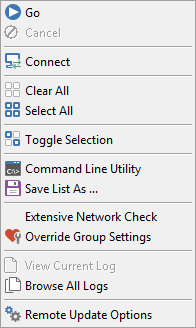
Dadurch wird die aktuelle Ausgabe in einer Textdatei gespeichert.
Wiederholen einer Aktualisierung
Wenn Sie irgendeinen Status / Update / Aktion wiederholen möchten, dann klicken Sie mit der rechten Maustaste auf die Liste und wählen Sie Repeat Update. Die letzte von Ihnen durchgeführte Aktion wird wiederholt.
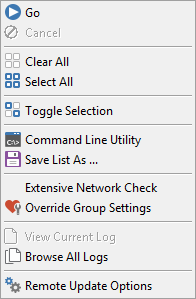
Hinweis: Wenn Sie die Funktion Use Checkboxes aktiviert haben, müssen Sie auf Go klicken anstatt auf Repeat Update.